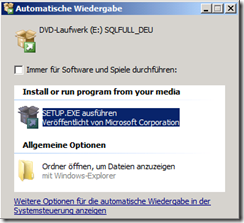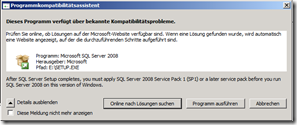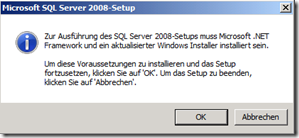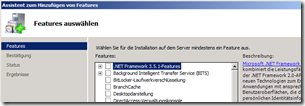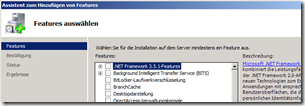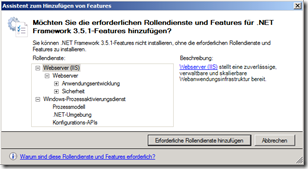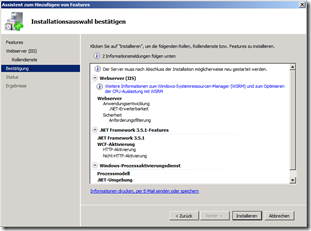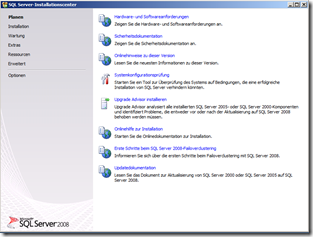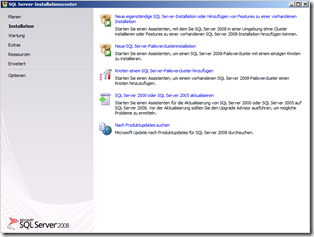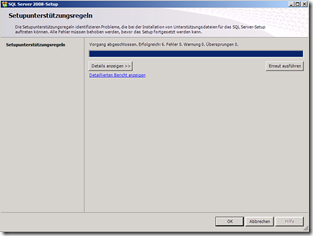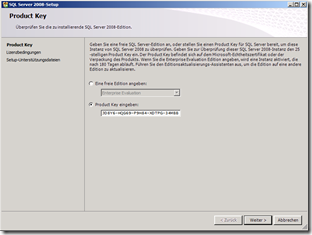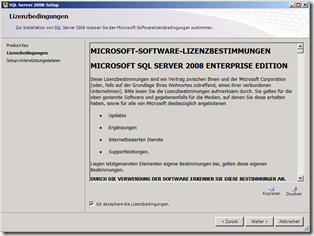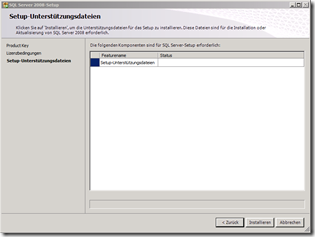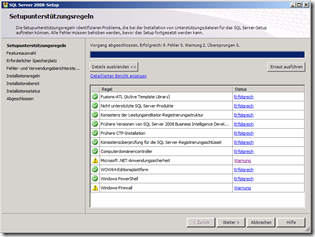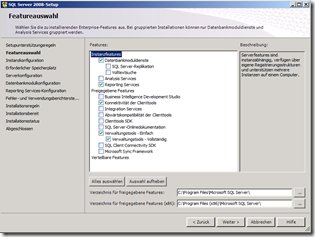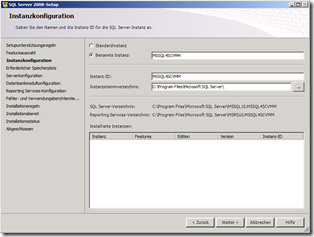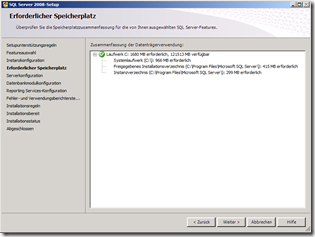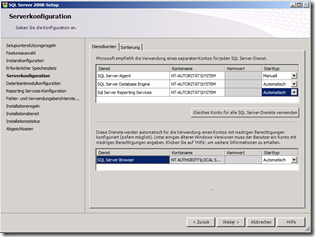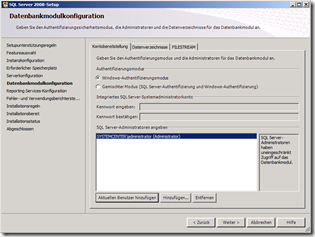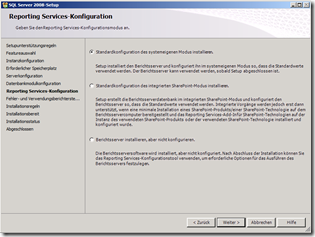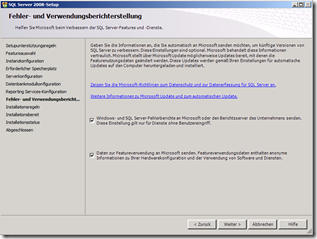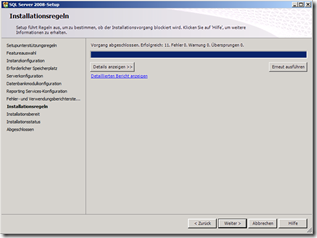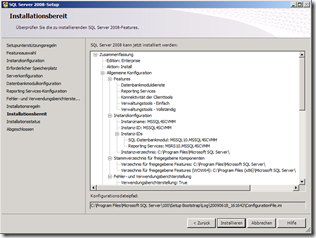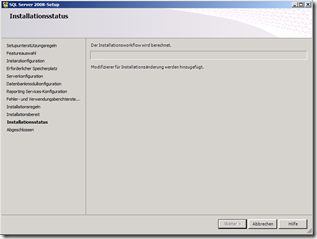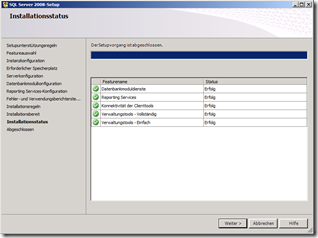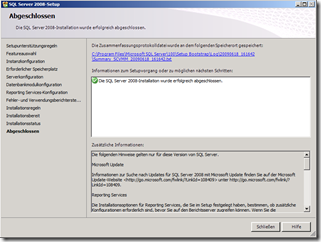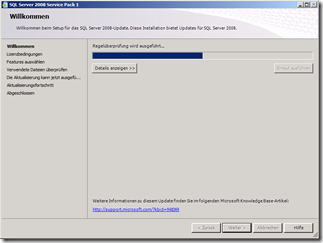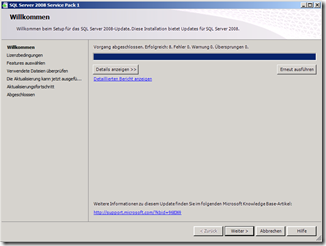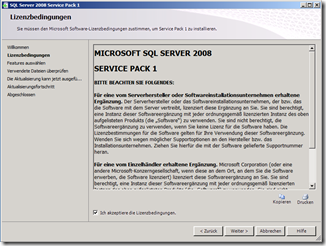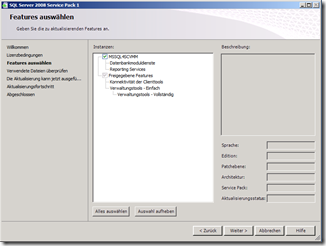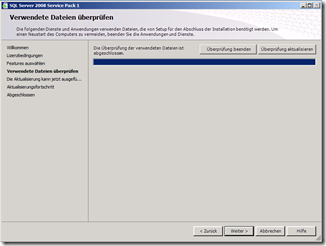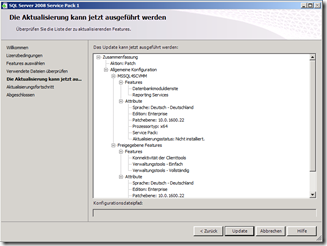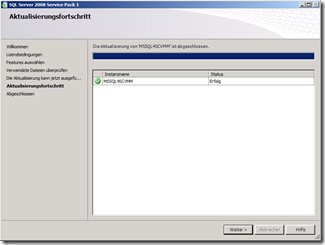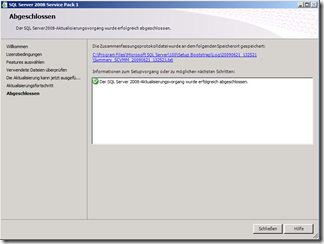Aufbau Demoumgebung (5)
Kommen wir nun zur Management Umgebung einer Virtuellen Infrastruktur. Vor einiger Zeit habe ich über die System Center Suite und deren Produkte geschrieben, hier der Link dahin. Nun schauen wir uns verschiedene Produkte aus der Suite genauer an. Dies ist der System Center Virtual Machine Manager 2008 R2 (SCVMM) und der System Center Operations Manager 2007 R2 (SCOM oder auch SC OpsMgr). Der SCVMM dient für das gesamte Management einer Virtuellen Infrastruktur und der SCOM integriert sich hier um mit seinen Monitoring Optionen zu unterstützen.
Für kleine- und mittlere Unternehmen steht eine kombiniertes Produkt namens System Center Essentials (SCE) zur Verfügung. Hier ist seit ein paar Wochen der Release Candidate der neuen Version SCE 2010 zur Verfügung, siehe hier. Der SCE ist eine Kombination aus den “großen” Produkten SCOM und SCVMM, allerdings zusammengefasst unter einer Installations- und Konfiguration Routine mit einer einheitlichen Oberfläche. Neben den Produkten SCOM und SCVMM wurde noch der Windows Server Update Service (WSUS) hinzugekommen. Dadurch erweitert sich die Möglichkeiten von SCE in Richtung Patch Management und Software Verteilung. Weitere Informationen sind auf https://www.microsoft.com/germany/systemcenter/sce/default.mspx zu finden.
Kommen wir zum SCVMM und dessen Installation. Wie bei den meisten Management Produkten üblich wird auch beim SCVMM eine SQL Datenbank benötigt, hierzu kann hier einiges nachgelesen werden. Im Installationspaket befindet sich der SQL 2005 Express Edition. Allerdings verwende ich mittlerweile immer den SQL Server 2008 SP1. Die Gründe dafür sind:
- Einfacheres Konfigurieren der SQL Reporting Funktionalität
- Ermöglichen der SCVMM Reports welche auf Basis von SQL Reporting und SCOM Reporting funktionieren
- Support von den SCVMM Reports – OK, dies ist in meiner Umgebung nicht unbedingt notwendig und wäre auch kein wirklicher Grund. Allerdings möchte ich hier die entsprechende Installation demonstrieren.
Als erstes erstellen wir eine VM welche wir “SCVMM” nennen.
*SCREENSHOT*
Des Weiteren konfigurieren wir eine zweite VHD als Datendisk und fügen sie dem SCSI Adapter hinzu.
*SCREENSHOT*
Innerhalb der VM ist ein Windows Server 2008 R2 installiert und zum AD hinzugefügt.
Die Installation des SQL Server 2008 SP1 habe ich auch dokumentiert, werde ich aber nicht weiter kommentieren, da dies eine Standardinstallation ist. Ich bin mir sicher, dass man manche Option z.B. bei der Security mehr oder anders möglich sind.
Installation SQL Server 2008 :
Installation SP1 für SQL Server 2008:
Als nächstes kommt die eigentliche SCVMM Installation.
Sämtliche Konfigurationen sind für eine Test- oder Demoumgebung geeignet, können allerdings für eine produktive Umgebung nicht geeignet oder optimal sein.
Viel Spaß beim Virtualisieren
Alexander Ortha (Technischer Berater Microsoft Server Virtualisierung)